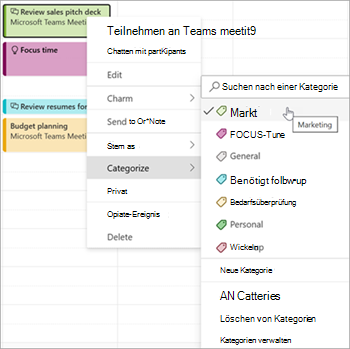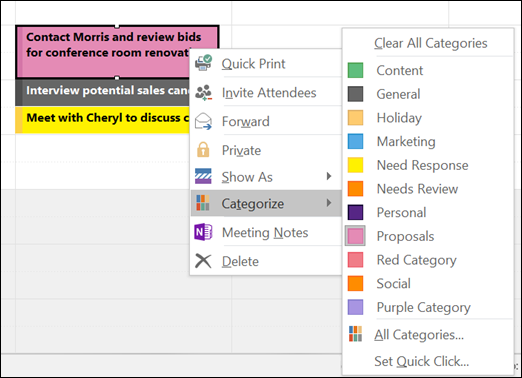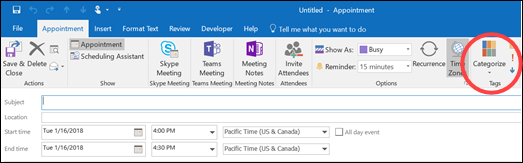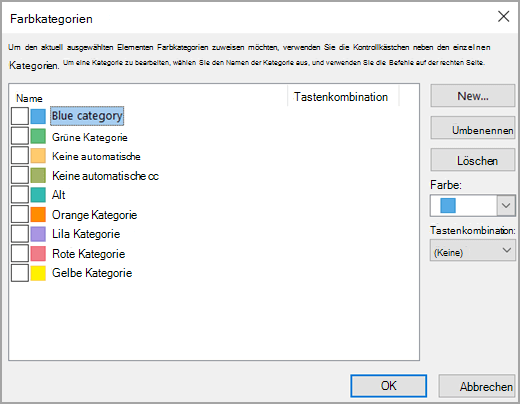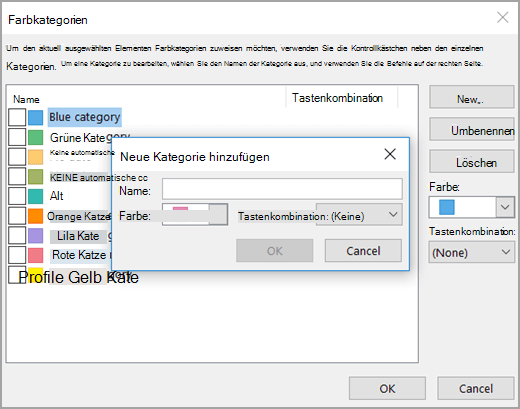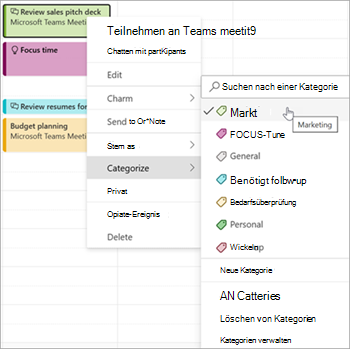Zuweisen einer Farbkategorie zu einem Kalenderereignis in Outlook
Gilt für
Mit Farbkategorien in Outlook können Sie verwandte Elemente leichter erkennen und organisieren. Sie können sie auf Besprechungen, Termine, E-Mails, Notizen, Kontakte und vieles mehr anwenden.
Nach der Zuweisung wird die Farbkategorieanzeige innerhalb des einzelnen Elements und auch in kollektiven Tabellenansichten (z. B. Posteingang) angezeigt. Bei Bedarf können Sie einem einzelnen Element mehrere Farbkategorien zuweisen. Sie können auch die Namen und Farben Ihres verfügbaren Farbkategoriesatzes anpassen.
Hinweis: Wenn Sie eine Farbkategorie auf eine Besprechung oder Anfrage anwenden, die Sie von einer anderen Person erhalten haben, wirkt sich die Farbkategorieauswahl nicht auf deren Outlook-Ansicht aus. Ihre Kategorieauswahl gilt nur für Elemente in Ihrem Kalender.
Wählen Sie unten eine Registerkartenoption für die outlook-Version aus, die Sie verwenden. Welche Outlook-Version habe ich?
Hinweis: Wenn die Schritte unter dieser Das neue Outlook Registerkarte nicht funktionieren, verwenden Sie möglicherweise noch keine Das neue Outlook für Windows. Wählen Sie die Registerkarte Klassisches Outlook aus, und führen Sie stattdessen diese Schritte aus.
Hinzufügen einer Kategorie zu einem Kalenderereignis in Das neue Outlook
-
Wählen Sie im Navigationsbereich Kalender
-
Klicken Sie in Ihrem Kalender mit der rechten Maustaste auf ein Kalenderereignis, und wählen Sie Kategorisieren aus. Oder öffnen Sie das Kalenderelement, und wählen Sie im Menüband auf der Registerkarte Ereignis die Option Kategorisieren aus.
-
Wählen Sie eine Kategorie aus der Liste aus. Wenn Sie eine zweite oder dritte Farbkategorie zuweisen möchten, können Sie diese Aktion mehrmals ausführen. Kategorisieren zeigt die zuletzt verwendeten Kategorien an. Wenn Sie über zusätzliche Kategorien verfügen, wählen Sie Kategorien verwalten aus, um den Rest Ihrer Liste anzuzeigen.Die gleichen aufgeführten Kategorien sind für alle Outlook-Elementtypen wie Kontakte und Nachrichten verfügbar. Wenn Sie die gewünschte Kategoriefarbe in der ursprünglich angezeigten Liste nicht finden, wählen Sie Alle Kategorien aus. Dort werden weitere Kategorieoptionen angezeigt, und Sie können neue Kategorien erstellen und zuweisen. Weitere Informationen finden Sie unter Erstellen und Zuweisen von Farbkategorien in Outlook.
Verwalten von Kategorien in Das neue Outlook
-
Um die Farbe von Kategorien zu ändern oder neue zu erstellen, wählen Sie die Registerkarte Datei und Kontoinformationen oder Einstellungen und dann Konten > Kategorien aus.
-
Wählen Sie für jeden angezeigten Kategorienamen das entsprechende Symbol für eine der folgenden Aktionen aus:
-
Wählen Sie
-
Wählen Sie
-
Wählen Sie
Zuweisen von Farbkategorien im klassischen Outlook
Verwenden Sie eine der folgenden Optionen, um einem Termin, einer Besprechung oder einem Ereignis im klassischen Outlook eine Farbkategorie zuzuweisen:
-
Klicken Sie in der Hauptkalenderansicht mit der rechten Maustaste auf den Termin, die Besprechung oder das Ereignis. Zeigen Sie dann auf Kategorisieren
-
Suchen Sie in einem geöffneten Termin, einer Besprechung oder einem Ereignis im klassischen Outlook auf dem Menüband (in der Gruppe Tags) die Schaltfläche Kategorisieren
Dialogfeld "Farbkategorien" im klassischen Outlook
Um weitere Kategorien anzuzeigen oder eine neue Kategorie zu erstellen, wählen Sie in der Dropdownliste Alle Kategorien aus. Dadurch wird das Dialogfeld Farbkategorien geöffnet. Aktivieren Sie das Kontrollkästchen Zuordnen, um eine Farbkategorie zuzuweisen. Sie können einem einzelnen Element auch mehrere Kategorien zuweisen.
Wenn Sie einem Element im klassischen Outlook zum ersten Mal eine Standardfarbkategorie zuweisen, werden Sie aufgefordert, die Kategorie umzubenennen. Zu diesem Zeitpunkt können Sie auch die Farbe der Kategorie ändern und eine Tastenkombination zuweisen.
Hinweise:
-
Sie können jederzeit die Farbe ändern, die einem Kategorienamen zugeordnet ist.
-
Sie können auf der Symbolleiste auf Kategorisieren
-
Nur die fünfzehn zuletzt verwendeten Farbkategorien werden im Menü Kategorisieren angezeigt. Um die anderen anzuzeigen, wechseln Sie zum Menü Kategorisieren , und wählen Sie Alle Kategorien aus.
Hinzufügen einer Kategorie zu einem Kalenderereignis in Outlook im Web
-
Wählen Sie im Navigationsbereich Kalender
-
Klicken Sie in Ihrem Kalender mit der rechten Maustaste auf ein Kalenderereignis, und wählen Sie Kategorisieren aus. Oder öffnen Sie das Kalenderelement, und wählen Sie im Menüband auf der Registerkarte Ereignis die Option Kategorisieren aus.
-
Wählen Sie eine Kategorie aus der Liste aus. Wenn Sie eine zweite oder dritte Farbkategorie zuweisen möchten, können Sie diese Aktion mehrmals ausführen. Kategorisieren zeigt die zuletzt verwendeten Kategorien an. Wenn Sie über zusätzliche Kategorien verfügen, wählen Sie Kategorien verwalten aus, um den Rest Ihrer Liste anzuzeigen.Die gleichen aufgeführten Kategorien sind für alle Outlook-Elementtypen wie Kontakte und Nachrichten verfügbar. Wenn Sie die gewünschte Kategoriefarbe in der ursprünglich angezeigten Liste nicht finden, wählen Sie Alle Kategorien aus. Dort werden weitere Kategorieoptionen angezeigt, und Sie können neue Kategorien erstellen und zuweisen. Weitere Informationen finden Sie unter Erstellen und Zuweisen von Farbkategorien in Outlook.
Verwalten von Kategorien in Outlook im Web
-
Um die Farbe von Kategorien zu ändern oder neue zu erstellen, wählen Sie die Registerkarte Datei und Kontoinformationen oder Einstellungen und dann Konten > Kategorien aus.
-
Wählen Sie für jeden angezeigten Kategorienamen das entsprechende Symbol für eine der folgenden Aktionen aus:
-
Wählen Sie
-
Wählen Sie
-
Wählen Sie